Rez padá při startu nebo se neustále zavírá na ploše během hraní? Nejsi sám! Mnoho hráčů to hlásí. Ale nebojte se. Toto je opravitelné. Vyzkoušejte níže uvedená řešení.
Jak opravit Rez problémy se zhroucením?
Nemusíte je zkoušet všechny. Projděte si seznam, dokud nenajdete ten, který vám pomůže.
- Aktualizujte ovladač grafiky
- hry
- Rez
- Parní
- Windows 10
- Windows 7
- Windows 8
Ujistěte se, že váš počítač splňuje minimální systémové požadavky
Ke spuštění je třeba splnit minimální systémové požadavky Rez plynule, jinak pravděpodobně narazíte na problémy se hrou, jako je zamrzání, zpoždění a pády. Tak, před zahájením odstraňování problémů se ujistěte, že váš počítač splňuje minimální systémové požadavky .
Tady jsou Rez Minimální systémové požadavky:
| VY: | Windows 7 64bit |
| Procesor: | Intel Core i7-3770 / AMD FX-9590 nebo lepší |
| Grafika: | GTX 670 2GB / AMD R9 280 nebo lepší |
| Paměť: | 10 GB RAM |
| DirectX: | Verze 11 |
| Úložný prostor: | 20 GB dostupného místa |
Oprava 1: Aktualizujte ovladač grafiky
Jednou z nejčastějších příčin problémů s pádem hry je chybějící nebo zastaralý grafický ovladač. Zkuste aktualizovat ovladač, abyste zjistili, zda je to váš problém.
Můžete to udělat dvěma způsoby:
Ruční aktualizace ovladače – Ovladač grafiky můžete aktualizovat ručně tak, že přejdete na webové stránky výrobce pro váš grafický produkt a hledání nejnovějšího správného ovladače. Ujistěte se, že jste vybrali pouze ovladač, který je kompatibilní s vaší verzí systému Windows.
Automatická aktualizace ovladače – Pokud nemáte čas, trpělivost nebo počítačové dovednosti na ruční aktualizaci grafického ovladače, můžete to provést automaticky pomocí Snadný ovladač .
Driver Easy automaticky rozpozná váš systém a najde správný ovladač pro váš grafický produkt a vaši verzi systému Windows a správně je stáhne a nainstaluje:
1) Stáhnout a nainstalujte Driver Easy.
dva) Spusťte Driver Easy a klikněte na Skenovat nyní knoflík. Driver Easy poté prohledá váš počítač a zjistí všechny problémové ovladače.
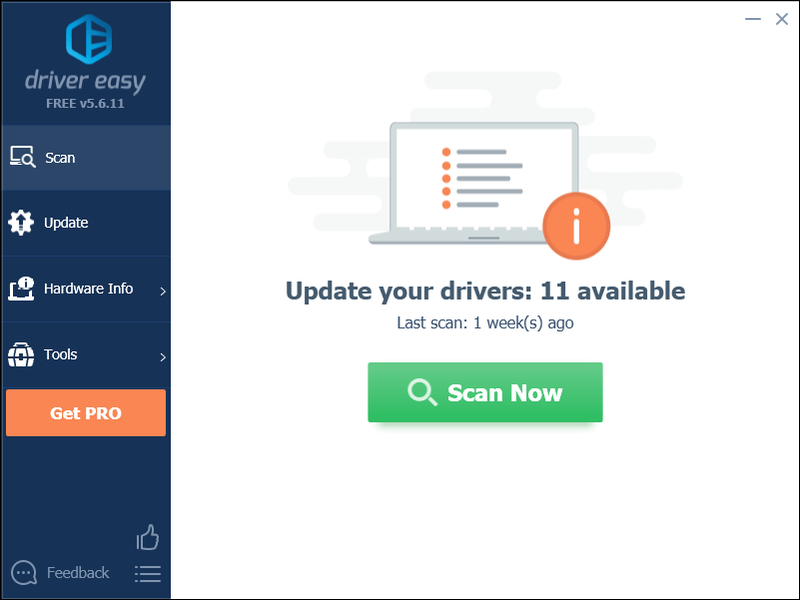
3) Klikněte na Tlačítko Aktualizovat vedle grafického ovladače, aby se automaticky stáhla správná verze tohoto ovladače, pak jej můžete nainstalovat ručně (můžete to udělat s BEZPLATNOU verzí).
Nebo klikněte Aktualizovat vše automaticky stáhnout a nainstalovat správnou verzi všech ovladačů, které ve vašem systému chybí nebo jsou zastaralé. (To vyžaduje Pro verze který přichází s plnou podporou a 30denní zárukou vrácení peněz. Po kliknutí na Aktualizovat vše budete vyzváni k upgradu.)
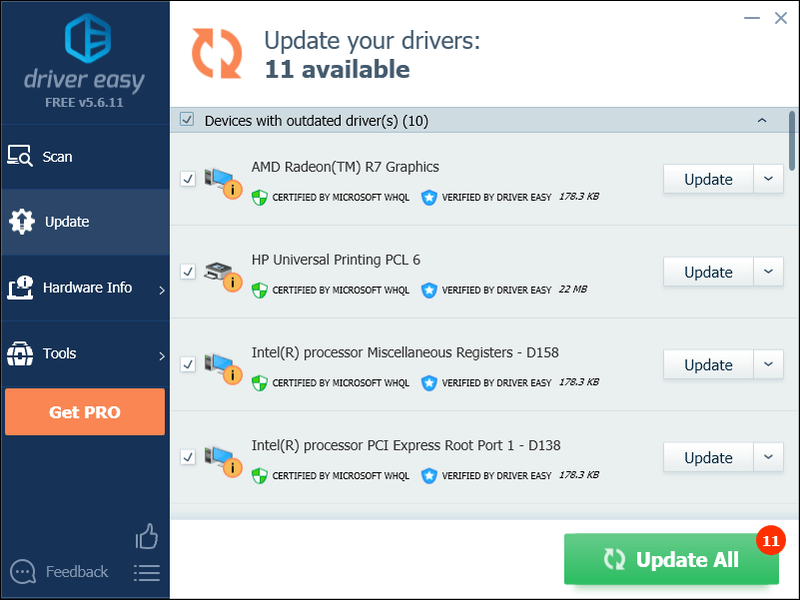
Můžete to udělat zdarma, pokud chcete, ale je to částečně ruční.
Pro verze Driver Easy přichází s plnou technickou podporou.Pokud potřebujete pomoc, kontaktujte Tým podpory Driver Easy na podpora@drivereasy.com .
4) Po dokončení aktualizace restartujte počítač a Rust.
Pokud problém s padáním rzi přetrvává, pokračujte níže uvedenou opravou.
Oprava 2: Spusťte Steam jako správce
Rez někdy nemusí mít přístup k důležitým herním souborům na vašem PC v normálním uživatelském režimu. To může způsobit pády během hraní.
Chcete-li to vyřešit, zkuste hru spustit jako správce.
jeden) Pokud nyní používáte Steam, klikněte pravým tlačítkem na Ikona Steam na hlavním panelu a vyberte Výstup .
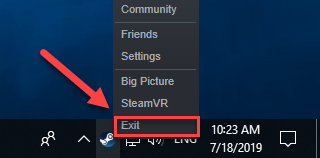
dva) Klepněte pravým tlačítkem myši na Ikona Steam a vyberte Vlastnosti .
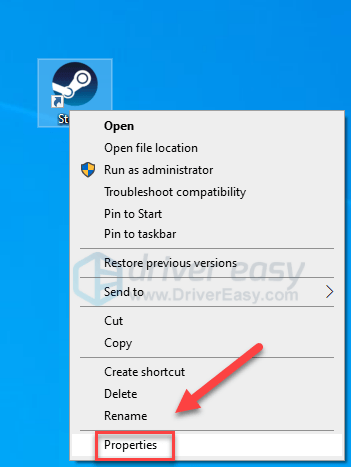
dva) Klikněte na Karta Kompatibilita a zaškrtněte políčko vedle Spusťte tento program jako správce .
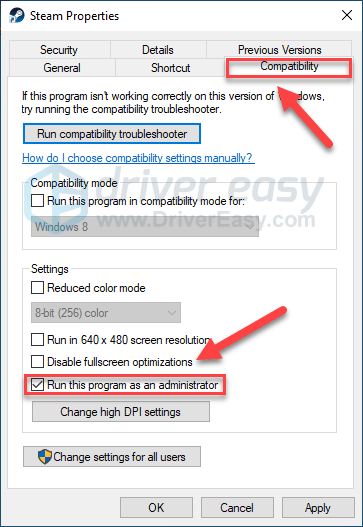
3) Klikněte Aplikovat , pak OK .
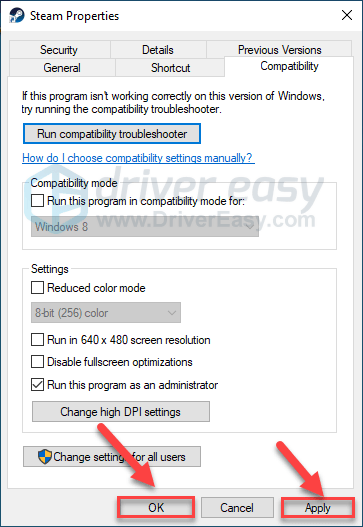
4) Znovu spustit Rez ze Steamu a otestujte svůj problém.
Pokud to nefungovalo a Rust stále padá, zkuste opravu níže.
Oprava 3: Odhlaste se z beta verze Steamu
U některých se chyba zhroucení Rust vyskytuje, když spouští beta verzi Steam. Pokud je to váš případ, postupujte podle níže uvedených pokynů a odhlaste se z beta verze Steamu:
jeden) Běh Parní
dva) Klikněte Parní , pak Nastavení .
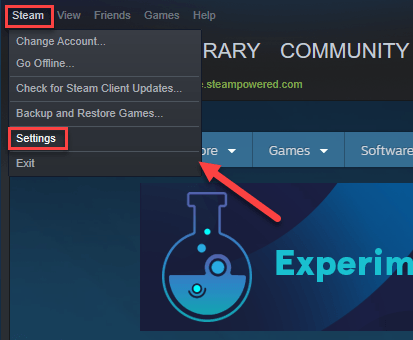
3) Klikněte na tlačítko ZMĚNIT .
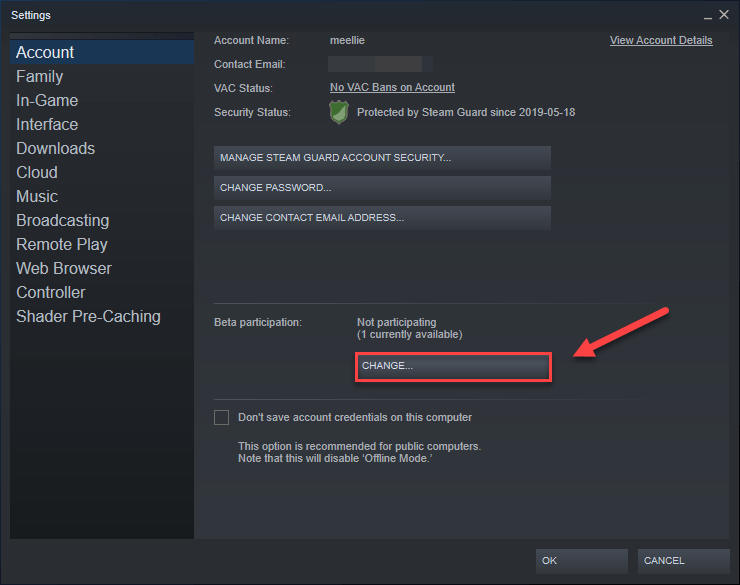
4) Klepněte na pole seznamu vedle Beta účast . Poté vyberte ŽÁDNÉ – Odhlaste se ze všech beta programů a klikněte OK .
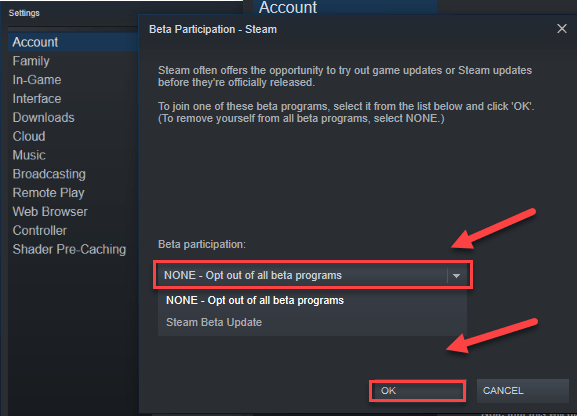
5) Znovu spusťte Steam a Rez .
Pokud Rez problém s pádem stále existuje, přejděte k další opravě níže.
Oprava 4: Ukončete programy na pozadí
Některé programy (zejména překryvné programy) spuštěné na vašem počítači mohou být v konfliktu Rez nebo Steam, což má za následek chyby při hraní.
Při hraní her byste tedy měli vypnout nepotřebné aplikace. Jak na to:
Pokud používáte Windows 7…
jeden) Klepněte pravým tlačítkem myši na hlavní panel a vyberte Spusťte Správce úloh .
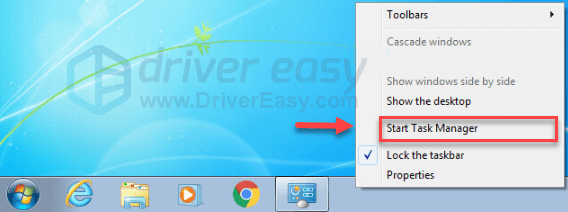
dva) Klikněte na Procesy tab. Poté zkontrolujte aktuální Využití CPU a paměti abyste viděli, jaké procesy nejvíce spotřebovávají vaše zdroje.
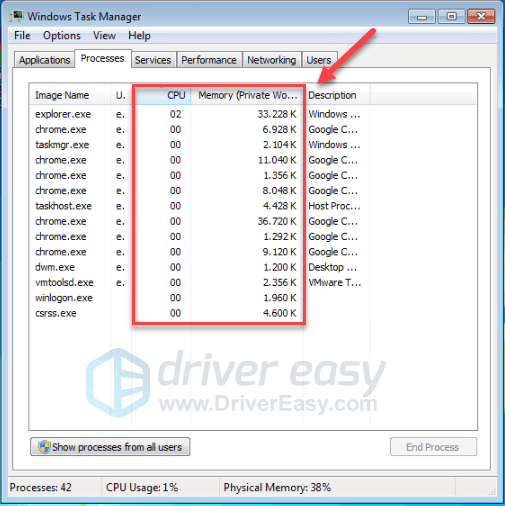
3) Klepněte pravým tlačítkem myši na proces náročný na zdroje a vyberte Ukončit strom procesu .
Neukončujte žádný program, který neznáte. Může být rozhodující pro fungování vašeho počítače.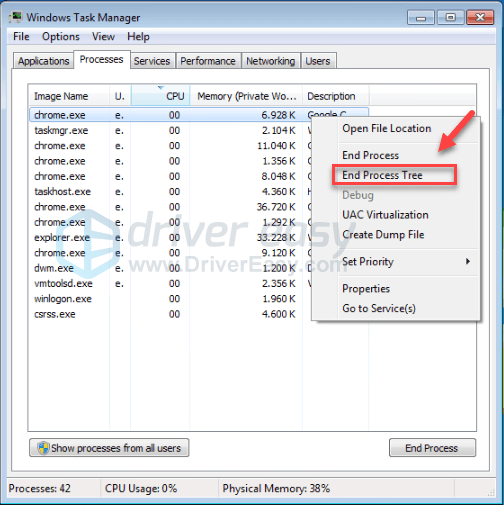
Zkuste hru znovu spustit, abyste zjistili, zda se tím váš problém vyřešil. Pokud to nepomohlo, zkuste to Oprava 5 .
Pokud používáte Windows 8 nebo 10…
jeden) Klepněte pravým tlačítkem myši na hlavní panel a vyberte Správce úloh .

dva) Zkontrolujte aktuální Využití CPU a paměti abyste viděli, jaké procesy nejvíce spotřebovávají vaše zdroje.
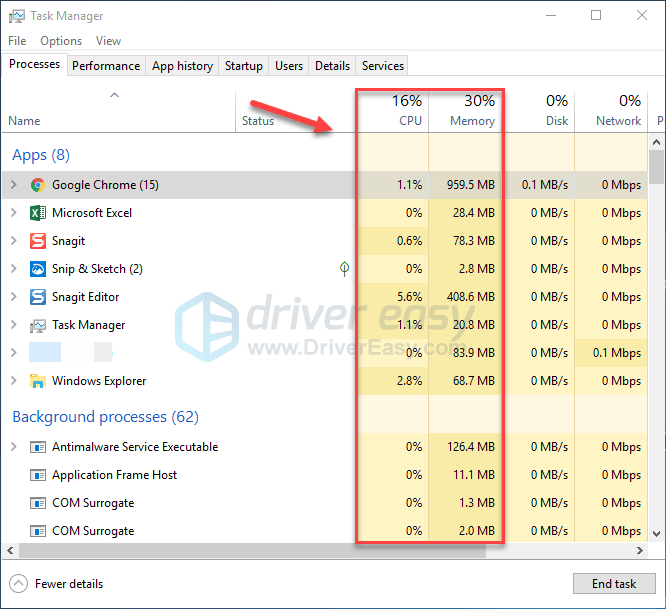
3) Klepněte pravým tlačítkem myši na proces náročný na zdroje a vyberte Ukončit úkol .
Neukončujte žádný program, který neznáte. Může být rozhodující pro fungování vašeho počítače.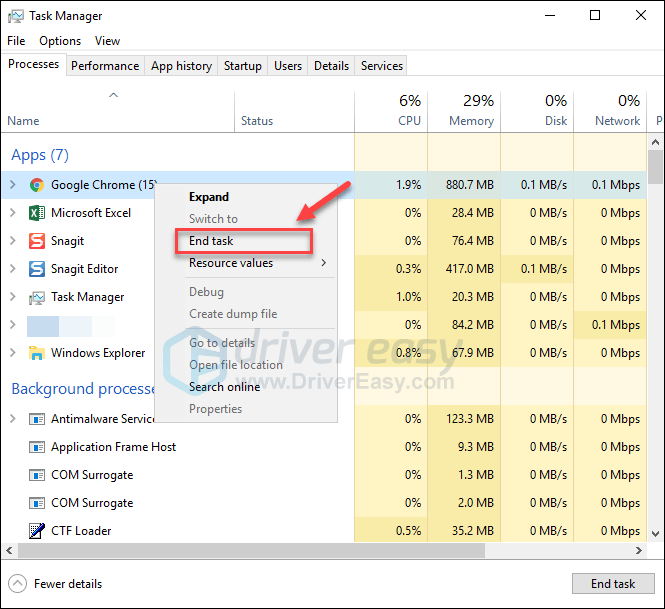
4) Znovu spusťte Rez abyste viděli, jestli to teď běží správně.
Pokud při hraní Rust stále narážíte na pády, čtěte dále a vyzkoušejte další opravu.
Oprava 5: Ověřte integritu herních souborů
Aby Rust fungoval správně, musíte zajistit, aby nebyly poškozeny nebo chyběly žádné důležité herní soubory. Integritu souborů Rust můžete ověřit ze služby Steam. (Steam automaticky opraví poškozené soubory, pokud nějaké zjistí.)
jeden) Spusťte Steam.
dva) Klikněte KNIHOVNA .

3) Klikněte pravým tlačítkem myši Rez a vyberte Vlastnosti.
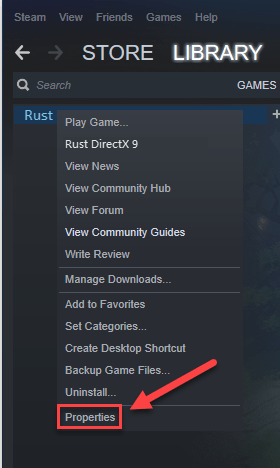
4) Klikněte na MÍSTNÍ SOUBORY a potom klepněte na OVĚŘTE INTEGRITY HERNÍCH SOUBORŮ .
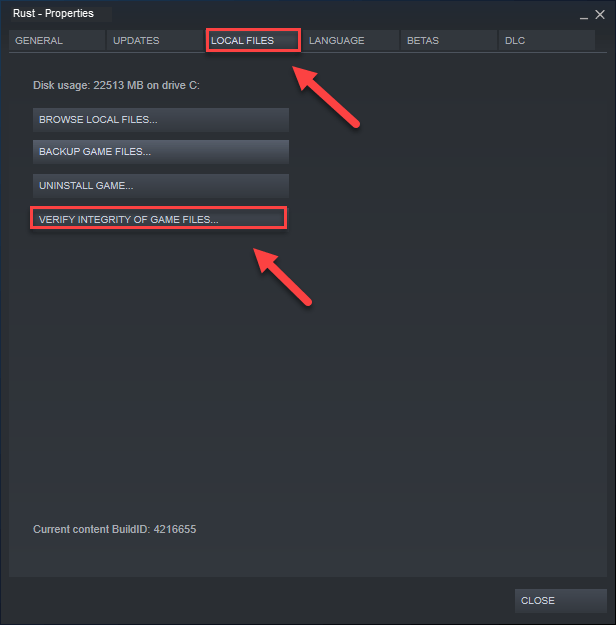
Počkejte na dokončení skenování a poté spusťte znovu Rez abyste zjistili, zda byl váš problém vyřešen. Pokud ne, zkuste další opravu.
Oprava 6: Změňte možnost napájení
Plán napájení na všech počítačích je ve výchozím nastavení nastaven na Vyvážený. Takže váš počítač se někdy může automaticky zpomalit, aby šetřil energii, což by mohlo způsobit Rez havarovat. V takovém případě zkuste změnit plán napájení na Vysoký výkon E. Zde je postup:
jeden) Na klávesnici stiskněte klíč s logem Windows a R současně otevřete dialog Spustit.
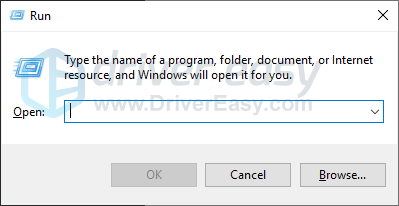
dva) Typ powercfg.cpl do krabice a stiskněte Vstupte .
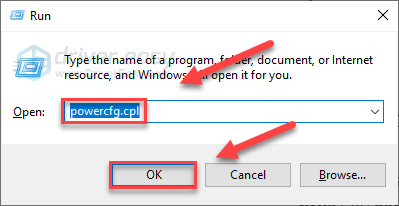
3) Vybrat Vysoký výkon volba.
To může zrychlit váš počítač, ale způsobí to, že váš počítač bude generovat více tepla.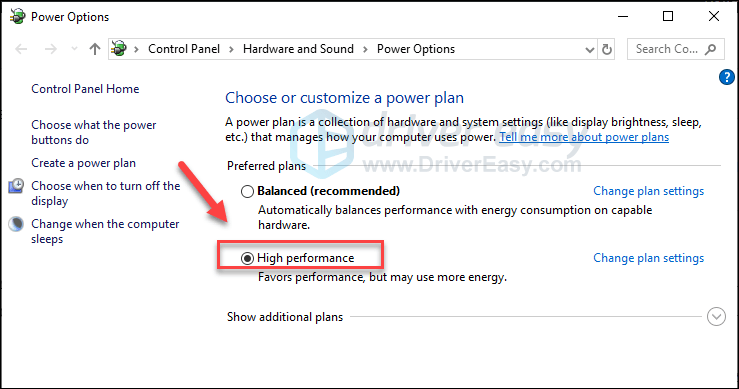
4) Restartujte počítač a hru.
Doufejme, že nyní můžete hrát Rust! Pokud váš problém stále přetrvává, zkontrolujte opravu níže.
Oprava 7: Nastavte pro hru afinitu procesu
Rez pravděpodobně selže, když správně nevyužívá plný potenciál vašeho CPU. Dát Rez plný výkon vašeho CPU a procesorů, postupujte podle následujících pokynů:
jeden) Zahájení Rez .
dva) Na klávesnici stiskněte tlačítko Logo Windows klíče pro minimalizaci Rez a přepněte na plochu.
3) Na klávesnici stiskněte tlačítko Klávesy Ctrl, Shift a Esc současně spustit Správce úloh.
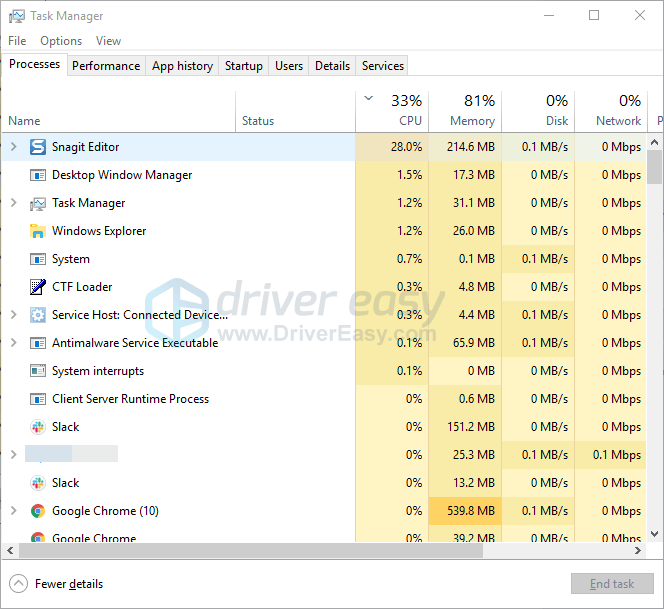
4) Klikněte na Karta Podrobnosti .
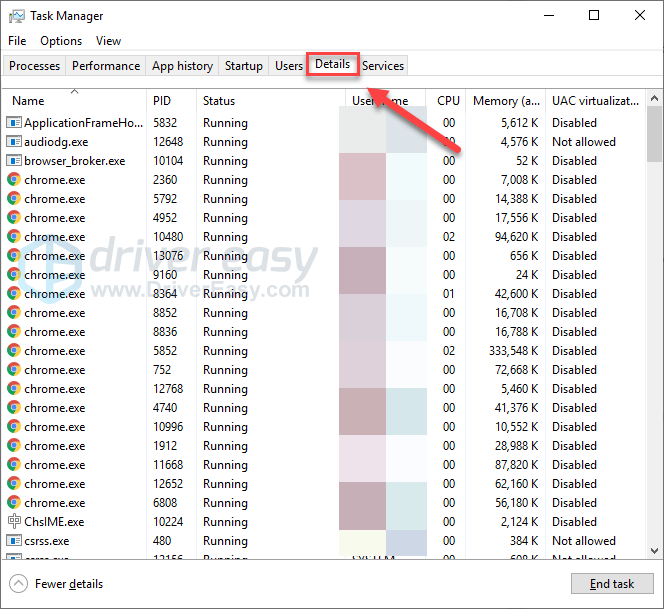
5) Klikněte pravým tlačítkem myši Rez a vyberte Nastavte Afinitu .
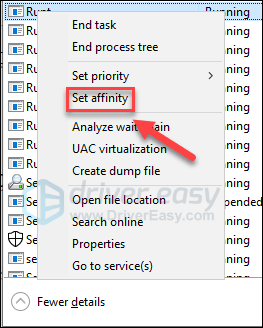
6) Zaškrtněte všechna dostupná políčka a klikněte na OK.
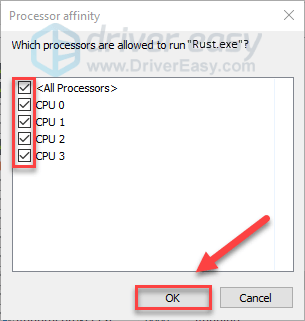
7) Znovu spusťte hru, abyste zjistili, zda to fungovalo pro vás
Pokud Rez Problém s padáním stále přetrvává, nebojte se a vyzkoušejte níže uvedenou opravu.
Oprava 8: Nastavte možnosti spuštění Rust
Nesprávné vnitřní nastavení pro Rust může také vést k problémům se selháním hry. Li Rez neustále padá bez důvodu, zkuste níže uvedenou možnost spuštění:
jeden) Spusťte Steam.
dva) Klikněte KNIHOVNA .
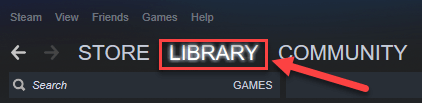
3) Klikněte pravým tlačítkem myši Rez a vyberte Vlastnosti .
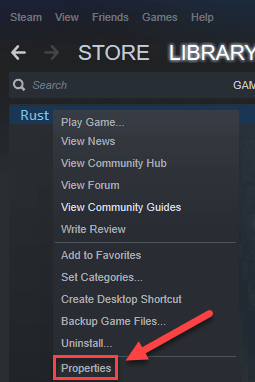
4) Klikněte NASTAVTE MOŽNOSTI SPUŠTĚNÍ.
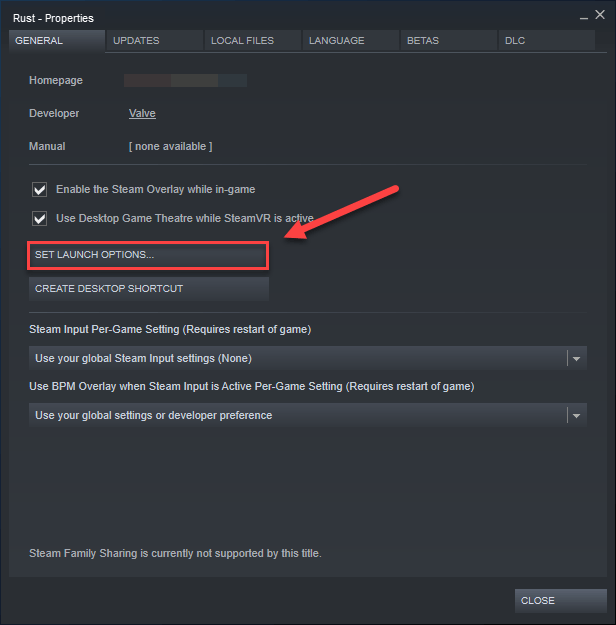
5) Odeberte všechny aktuálně zobrazené možnosti spuštění.
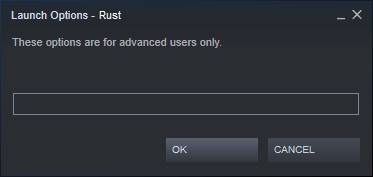
6) Typ -high -maxMem=X -malloc=system -force-feature level-11-0 -cpuCount=X -exThreads=X -force-d3d11-no-singlethreaded a klikněte OK .
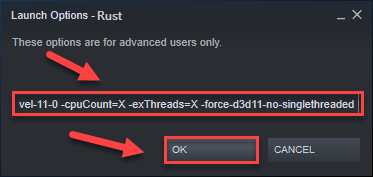
7) Restartujte Rez vidět, že to pomohlo.
Pokud to pro vás nefungovalo, znovu otevřete pole Možnosti spuštění a zrušte možnost spuštění. Poté vyzkoušejte další opravu níže.
Oprava 9: Upravte svou virtuální paměť
Virtuální paměť je v podstatě rozšířením fyzické paměti vašeho počítače. Je to kombinace paměti RAM a části vašeho pevného disku. Pokud vašemu počítači dojde paměť RAM při provádění náročné úlohy, systém Windows se ponoří do virtuální paměti pro dočasné uložení souborů.
Rez se pravděpodobně zhroutí, pokud velikost vaší virtuální paměti není dostatečně velká na uložení dočasných souborů. Podle pokynů níže upravte velikost virtuální paměti a zjistěte, zda to nezpůsobuje váš problém:
jeden) Na klávesnici stiskněte tlačítko Logo Windows klíč a typ pokročilé systémové nastavení.
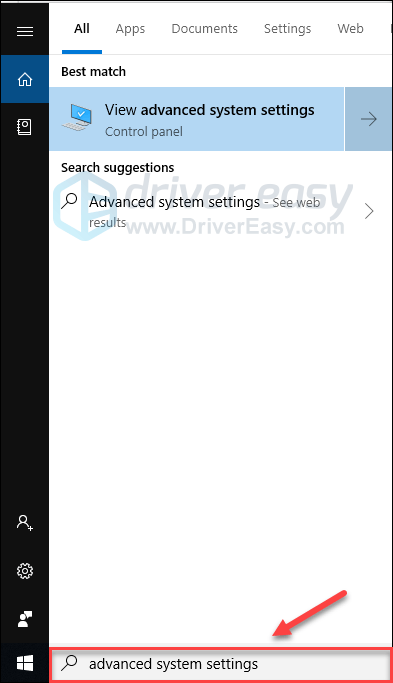
dva) Klikněte Zobrazit pokročilá nastavení systému.
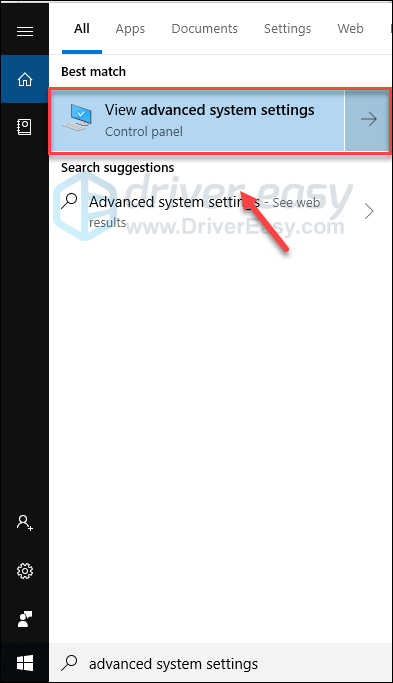
3) Klikněte Nastavení .
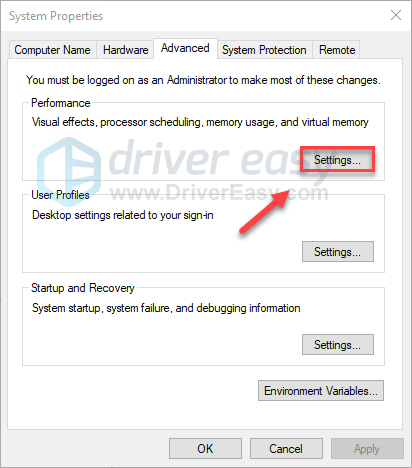
4) Klikněte na Pokročilý a potom klepněte na Změna .
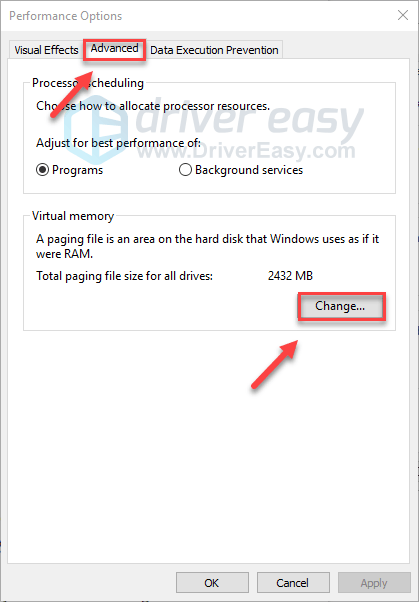
5) Zrušte zaškrtnutí políčka vedle Automaticky spravujte velikost stránkovacího souboru pro všechny jednotky .
6) Klikněte na svůj Pohon C .
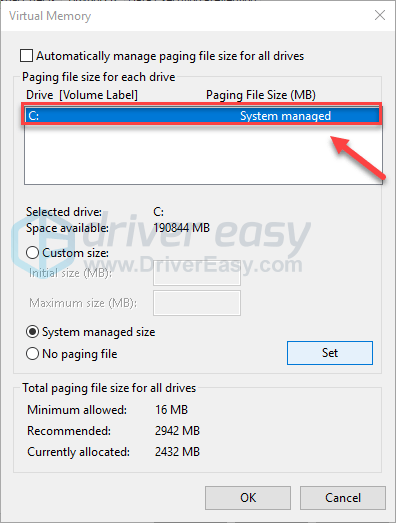
7) Klepněte na tlačítko volby vedle Vlastní velikost a poté zadejte 4096 v textovém poli vedle Počáteční velikost (MB) a Maximální velikost (MB) .
Společnost Microsoft doporučuje nastavit svou virtuální paměť na trojnásobek velikosti fyzické paměti (RAM) nebo 4 GB (4096 M), podle toho, která hodnota je větší.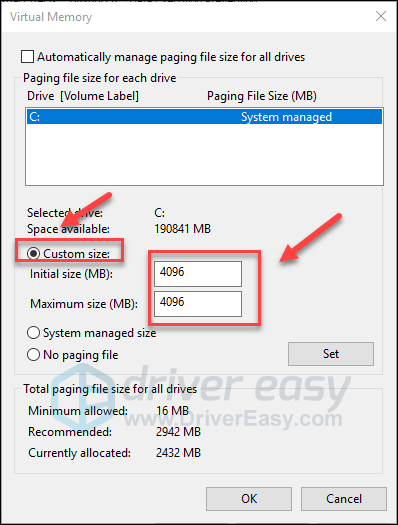
8) Klikněte Soubor a poté klepněte na OK .
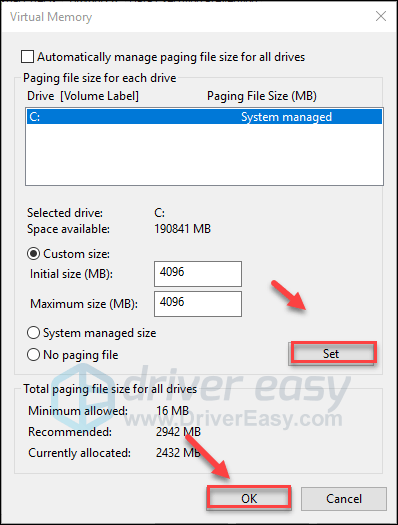
9) Restartujte počítač a Rust.
Nyní byste měli být schopni spustit hru bez pádů. Pokud ne, zkontrolujte opravu níže.
Oprava 10: Přeinstalujte Rust
Pokud pro vás žádná z výše uvedených oprav nefungovala, reinstalace Rustu je velmi pravděpodobně řešením chyby při pádu hry. Jak na to:
jeden) Spusťte Steam.
dva) Klikněte KNIHOVNA .

3) Klikněte pravým tlačítkem myši Rez a vyberte Odinstalovat.
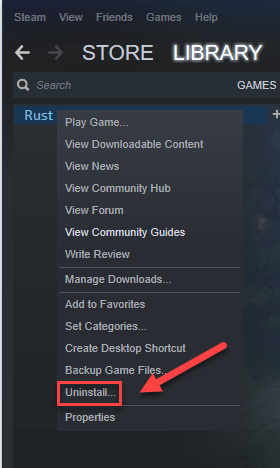
4) Klikněte VYMAZAT .
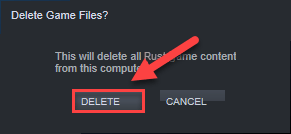
5) Klepněte pravým tlačítkem myši na Ikona Steam na hlavním panelu a poté vyberte Výstup .
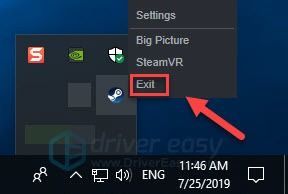
6) Na klávesnici stiskněte tlačítko Logo Windows klíč a A ve stejnou dobu.
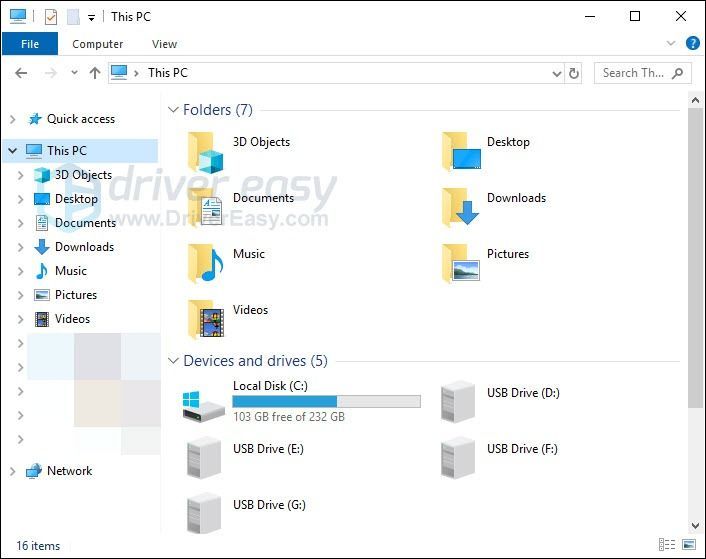
7) Vložit C:Program Files (x86)Steamsteamappscommon na adresním řádku a poté stiskněte Zadejte klíč na vaší klávesnici.
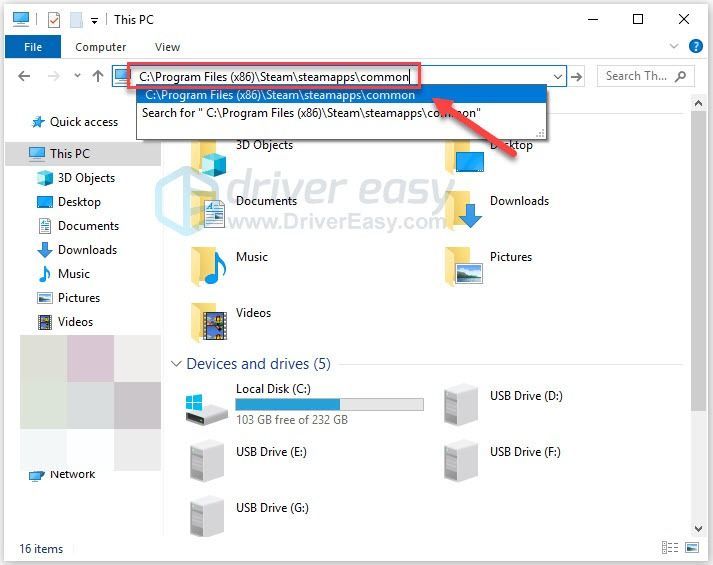
8) Zvýrazněte zbytek složky a poté stiskněte tlačítko Z klávesou na klávesnici složku smažete.
9) Chcete-li stáhnout a znovu nainstalovat, spusťte znovu Steam Rez .
Doufejme, že tento článek pomohl vyřešit váš problém! Pokud máte nějaké dotazy nebo návrhy, neváhejte zanechat komentář níže.

![[Vyřešeno] Chyba „Vynutit přeinstalaci grafického ovladače“](https://letmeknow.ch/img/driver-error/72/force-reinstall-graphics-driver-error.jpg)

![[Opraveno!] Runescape Dragonwilds Fatální chyba havárie](https://letmeknow.ch/img/knowledge-base/38/fixed-runescape-dragonwilds-fatal-error-crashs-1.jpg)
![[VYŘEŠENO] Valheim stále mrzne a koktá na PC](https://letmeknow.ch/img/knowledge/41/valheim-keeps-freezing.png)

